ECU OPEL ADAM 2017 Manual pentru sistemul Infotainment (in Romanian)
[x] Cancel search | Manufacturer: OPEL, Model Year: 2017, Model line: ADAM, Model: OPEL ADAM 2017Pages: 97, PDF Size: 1.79 MB
Page 28 of 97
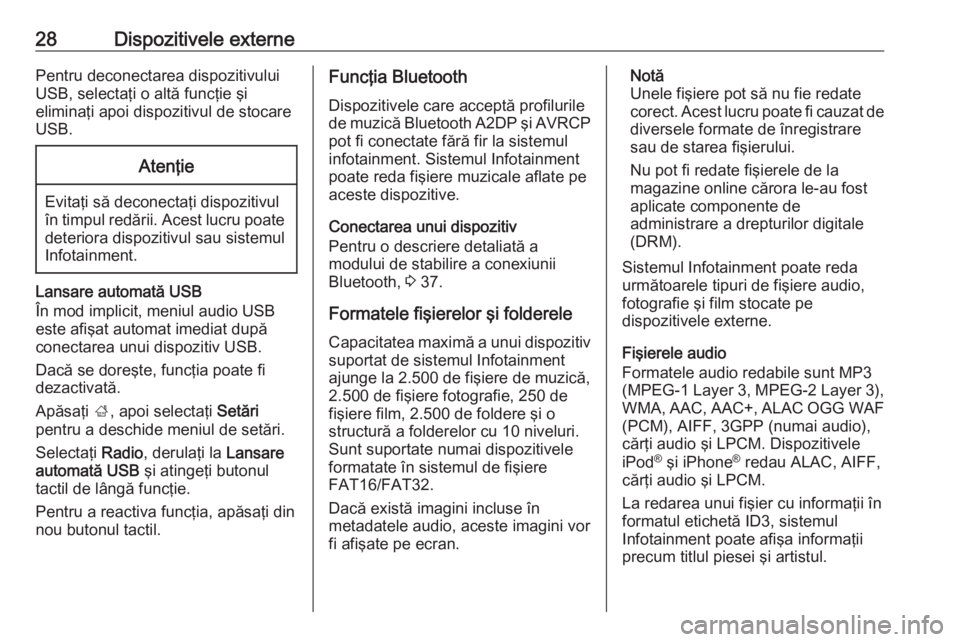
28Dispozitivele externePentru deconectarea dispozitivului
USB, selectaţi o altă funcţie şi
eliminaţi apoi dispozitivul de stocare
USB.Atenţie
Evitaţi să deconectaţi dispozitivul
în timpul redării. Acest lucru poate
deteriora dispozitivul sau sistemul
Infotainment.
Lansare automată USB
În mod implicit, meniul audio USB
este afişat automat imediat după
conectarea unui dispozitiv USB.
Dacă se doreşte, funcţia poate fi
dezactivată.
Apăsaţi ;, apoi selectaţi Setări
pentru a deschide meniul de setări.
Selectaţi Radio, derulaţi la Lansare
automată USB şi atingeţi butonul
tactil de lângă funcţie.
Pentru a reactiva funcţia, apăsaţi din
nou butonul tactil.
Funcţia Bluetooth
Dispozitivele care acceptă profilurile
de muzică Bluetooth A2DP şi AVRCP pot fi conectate fără fir la sistemul
infotainment. Sistemul Infotainment
poate reda fişiere muzicale aflate pe
aceste dispozitive.
Conectarea unui dispozitiv
Pentru o descriere detaliată a
modului de stabilire a conexiunii
Bluetooth, 3 37.
Formatele fişierelor şi folderele Capacitatea maximă a unui dispozitiv
suportat de sistemul Infotainment
ajunge la 2.500 de fişiere de muzică,
2.500 de fişiere fotografie, 250 de
fişiere film, 2.500 de foldere şi o
structură a folderelor cu 10 niveluri.
Sunt suportate numai dispozitivele
formatate în sistemul de fişiere
FAT16/FAT32.
Dacă există imagini incluse în
metadatele audio, aceste imagini vor
fi afişate pe ecran.Notă
Unele fişiere pot să nu fie redate
corect. Acest lucru poate fi cauzat de diversele formate de înregistrare
sau de starea fişierului.
Nu pot fi redate fişierele de la
magazine online cărora le-au fost
aplicate componente de
administrare a drepturilor digitale
(DRM).
Sistemul Infotainment poate reda
următoarele tipuri de fişiere audio,
fotografie şi film stocate pe
dispozitivele externe.
Fişierele audio
Formatele audio redabile sunt MP3
(MPEG-1 Layer 3, MPEG-2 Layer 3),
WMA, AAC, AAC+, ALAC OGG WAF
(PCM), AIFF, 3GPP (numai audio),
cărţi audio şi LPCM. Dispozitivele
iPod ®
şi iPhone ®
redau ALAC, AIFF,
cărţi audio şi LPCM.
La redarea unui fişier cu informaţii în formatul etichetă ID3, sistemul
Infotainment poate afişa informaţii
precum titlul piesei şi artistul.
Page 29 of 97
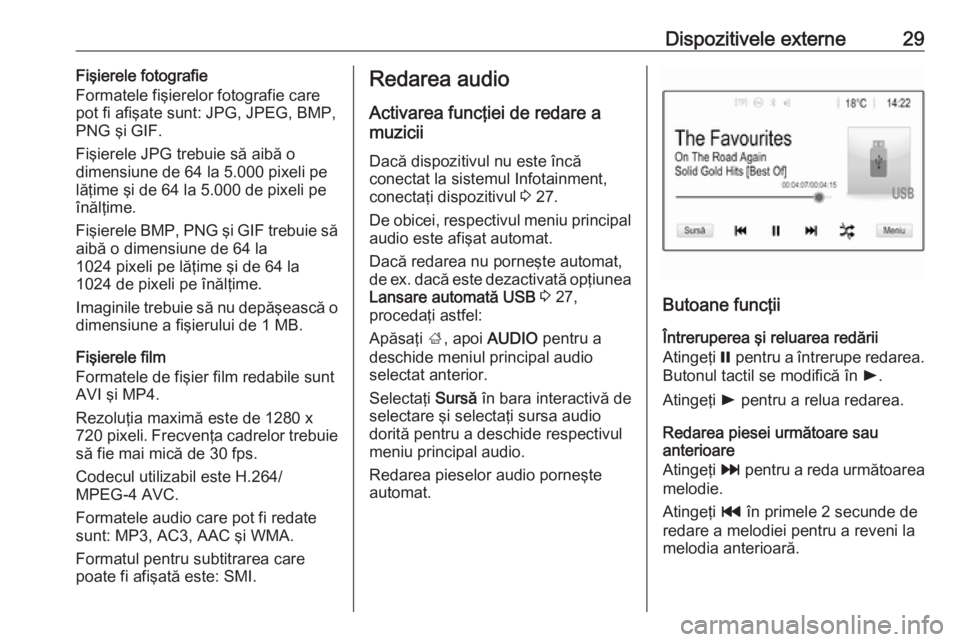
Dispozitivele externe29Fişierele fotografie
Formatele fişierelor fotografie care
pot fi afişate sunt: JPG, JPEG, BMP,
PNG şi GIF.
Fişierele JPG trebuie să aibă o
dimensiune de 64 la 5.000 pixeli pe
lăţime şi de 64 la 5.000 de pixeli pe
înălţime.
Fişierele BMP, PNG şi GIF trebuie să
aibă o dimensiune de 64 la
1024 pixeli pe lăţime şi de 64 la
1024 de pixeli pe înălţime.
Imaginile trebuie să nu depăşească o
dimensiune a fişierului de 1 MB.
Fişierele film
Formatele de fişier film redabile sunt
AVI şi MP4.
Rezoluţia maximă este de 1280 x
720 pixeli . Frecvenţa cadrelor trebuie
să fie mai mică de 30 fps.
Codecul utilizabil este H.264/
MPEG-4 AVC.
Formatele audio care pot fi redate sunt: MP3, AC3, AAC şi WMA.
Formatul pentru subtitrarea care
poate fi afişată este: SMI.Redarea audio
Activarea funcţiei de redare a
muzicii
Dacă dispozitivul nu este încă
conectat la sistemul Infotainment,
conectaţi dispozitivul 3 27.
De obicei, respectivul meniu principal audio este afişat automat.
Dacă redarea nu porneşte automat,
de ex. dacă este dezactivată opţiunea Lansare automată USB 3 27,
procedaţi astfel:
Apăsaţi ;, apoi AUDIO pentru a
deschide meniul principal audio
selectat anterior.
Selectaţi Sursă în bara interactivă de
selectare şi selectaţi sursa audio
dorită pentru a deschide respectivul
meniu principal audio.
Redarea pieselor audio porneşte
automat.
Butoane funcţii
Întreruperea şi reluarea redării
Atingeţi = pentru a întrerupe redarea.
Butonul tactil se modifică în l.
Atingeţi l pentru a relua redarea.
Redarea piesei următoare sau
anterioare
Atingeţi v pentru a reda următoarea
melodie.
Atingeţi t în primele 2 secunde de
redare a melodiei pentru a reveni la
melodia anterioară.
Page 30 of 97
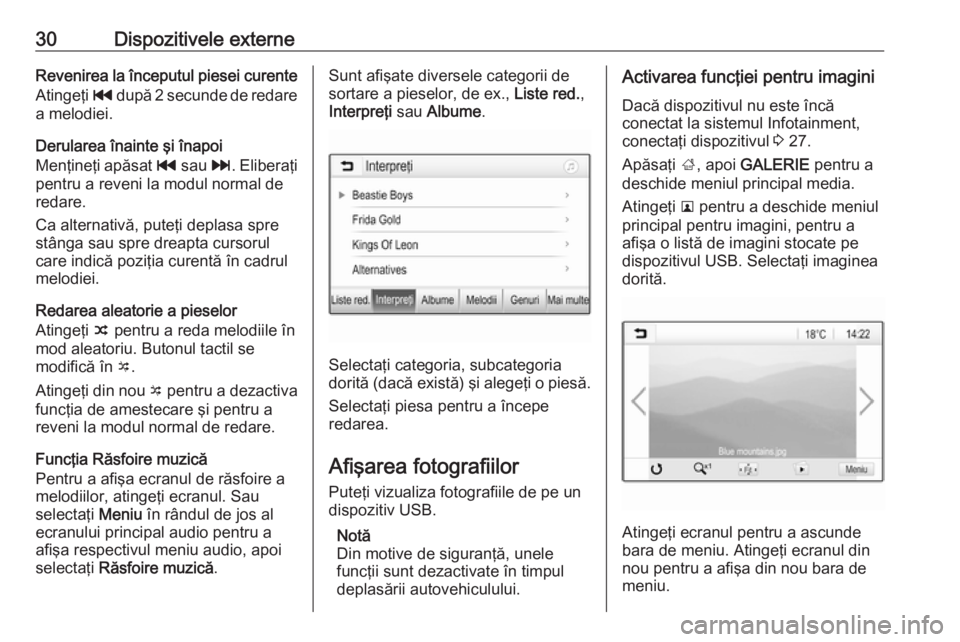
30Dispozitivele externeRevenirea la începutul piesei curenteAtingeţi t după 2 secunde de redare
a melodiei.
Derularea înainte şi înapoi
Menţineţi apăsat t sau v. Eliberaţi
pentru a reveni la modul normal de
redare.
Ca alternativă, puteţi deplasa spre
stânga sau spre dreapta cursorul
care indică poziţia curentă în cadrul
melodiei.
Redarea aleatorie a pieselor
Atingeţi n pentru a reda melodiile în
mod aleatoriu. Butonul tactil se
modifică în o.
Atingeţi din nou o pentru a dezactiva
funcţia de amestecare şi pentru a
reveni la modul normal de redare.
Funcţia Răsfoire muzică
Pentru a afişa ecranul de răsfoire a
melodiilor, atingeţi ecranul. Sau
selectaţi Meniu în rândul de jos al
ecranului principal audio pentru a
afişa respectivul meniu audio, apoi
selectaţi Răsfoire muzică .Sunt afişate diversele categorii de
sortare a pieselor, de ex., Liste red.,
Interpreţi sau Albume .
Selectaţi categoria, subcategoria
dorită (dacă există) şi alegeţi o piesă.
Selectaţi piesa pentru a începe
redarea.
Afişarea fotografiilor
Puteţi vizualiza fotografiile de pe un dispozitiv USB.
Notă
Din motive de siguranţă, unele
funcţii sunt dezactivate în timpul
deplasării autovehiculului.
Activarea funcţiei pentru imagini
Dacă dispozitivul nu este încă
conectat la sistemul Infotainment,
conectaţi dispozitivul 3 27.
Apăsaţi ;, apoi GALERIE pentru a
deschide meniul principal media.
Atingeţi l pentru a deschide meniul
principal pentru imagini, pentru a
afişa o listă de imagini stocate pe
dispozitivul USB. Selectaţi imaginea
dorită.
Atingeţi ecranul pentru a ascunde
bara de meniu. Atingeţi ecranul din
nou pentru a afişa din nou bara de
meniu.
Page 32 of 97
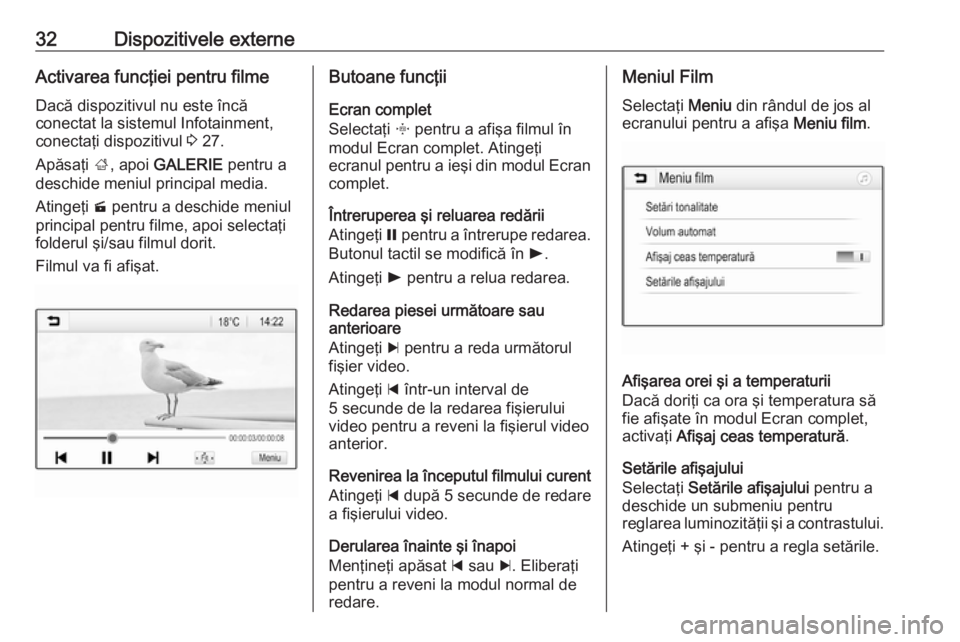
32Dispozitivele externeActivarea funcţiei pentru filmeDacă dispozitivul nu este încă
conectat la sistemul Infotainment,
conectaţi dispozitivul 3 27.
Apăsaţi ;, apoi GALERIE pentru a
deschide meniul principal media.
Atingeţi m pentru a deschide meniul
principal pentru filme, apoi selectaţi
folderul şi/sau filmul dorit.
Filmul va fi afişat.Butoane funcţii
Ecran complet
Selectaţi x pentru a afişa filmul în
modul Ecran complet. Atingeţi
ecranul pentru a ieşi din modul Ecran
complet.
Întreruperea şi reluarea redării
Atingeţi = pentru a întrerupe redarea.
Butonul tactil se modifică în l.
Atingeţi l pentru a relua redarea.
Redarea piesei următoare sau
anterioare
Atingeţi c pentru a reda următorul
fişier video.
Atingeţi d într-un interval de
5 secunde de la redarea fişierului
video pentru a reveni la fişierul video anterior.
Revenirea la începutul filmului curent Atingeţi d după 5 secunde de redare
a fişierului video.
Derularea înainte şi înapoi
Menţineţi apăsat d sau c. Eliberaţi
pentru a reveni la modul normal de
redare.Meniul Film
Selectaţi Meniu din rândul de jos al
ecranului pentru a afişa Meniu film.
Afişarea orei şi a temperaturii
Dacă doriţi ca ora şi temperatura să
fie afişate în modul Ecran complet,
activaţi Afişaj ceas temperatură .
Setările afişajului
Selectaţi Setările afişajului pentru a
deschide un submeniu pentru
reglarea luminozităţii şi a contrastului.
Atingeţi + şi - pentru a regla setările.
Page 33 of 97
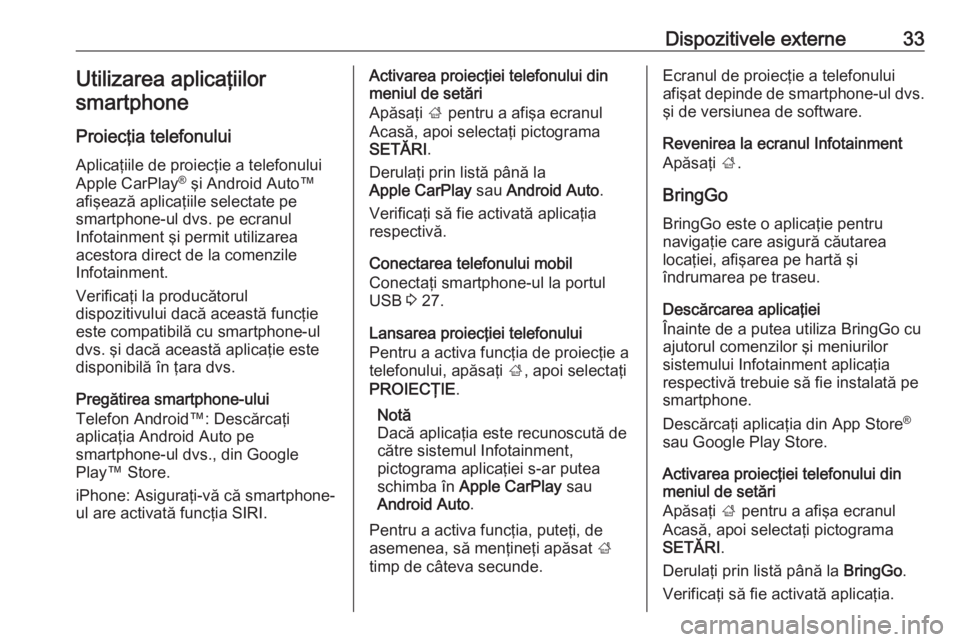
Dispozitivele externe33Utilizarea aplicaţiilorsmartphone
Proiecţia telefonului
Aplicaţiile de proiecţie a telefonului
Apple CarPlay ®
şi Android Auto™
afişează aplicaţiile selectate pe
smartphone-ul dvs. pe ecranul
Infotainment şi permit utilizarea
acestora direct de la comenzile
Infotainment.
Verificaţi la producătorul
dispozitivului dacă această funcţie
este compatibilă cu smartphone-ul
dvs. şi dacă această aplicaţie este
disponibilă în ţara dvs.
Pregătirea smartphone-ului
Telefon Android™: Descărcaţi
aplicaţia Android Auto pe
smartphone-ul dvs., din Google
Play™ Store.
iPhone: Asiguraţi-vă că smartphone- ul are activată funcţia SIRI.Activarea proiecţiei telefonului din
meniul de setări
Apăsaţi ; pentru a afişa ecranul
Acasă, apoi selectaţi pictograma
SETĂRI .
Derulaţi prin listă până la
Apple CarPlay sau Android Auto .
Verificaţi să fie activată aplicaţia
respectivă.
Conectarea telefonului mobil
Conectaţi smartphone-ul la portul
USB 3 27.
Lansarea proiecţiei telefonului
Pentru a activa funcţia de proiecţie a
telefonului, apăsaţi ;, apoi selectaţi
PROIECŢIE .
Notă
Dacă aplicaţia este recunoscută de
către sistemul Infotainment,
pictograma aplicaţiei s-ar putea
schimba în Apple CarPlay sau
Android Auto .
Pentru a activa funcţia, puteţi, de asemenea, să menţineţi apăsat ;
timp de câteva secunde.Ecranul de proiecţie a telefonului
afişat depinde de smartphone-ul dvs.
şi de versiunea de software.
Revenirea la ecranul Infotainment
Apăsaţi ;.
BringGo BringGo este o aplicaţie pentru
navigaţie care asigură căutarea
locaţiei, afişarea pe hartă şi
îndrumarea pe traseu.
Descărcarea aplicaţiei
Înainte de a putea utiliza BringGo cu
ajutorul comenzilor şi meniurilor
sistemului Infotainment aplicaţia
respectivă trebuie să fie instalată pe
smartphone.
Descărcaţi aplicaţia din App Store ®
sau Google Play Store.
Activarea proiecţiei telefonului din
meniul de setări
Apăsaţi ; pentru a afişa ecranul
Acasă, apoi selectaţi pictograma
SETĂRI .
Derulaţi prin listă până la BringGo.
Verificaţi să fie activată aplicaţia.
Page 35 of 97
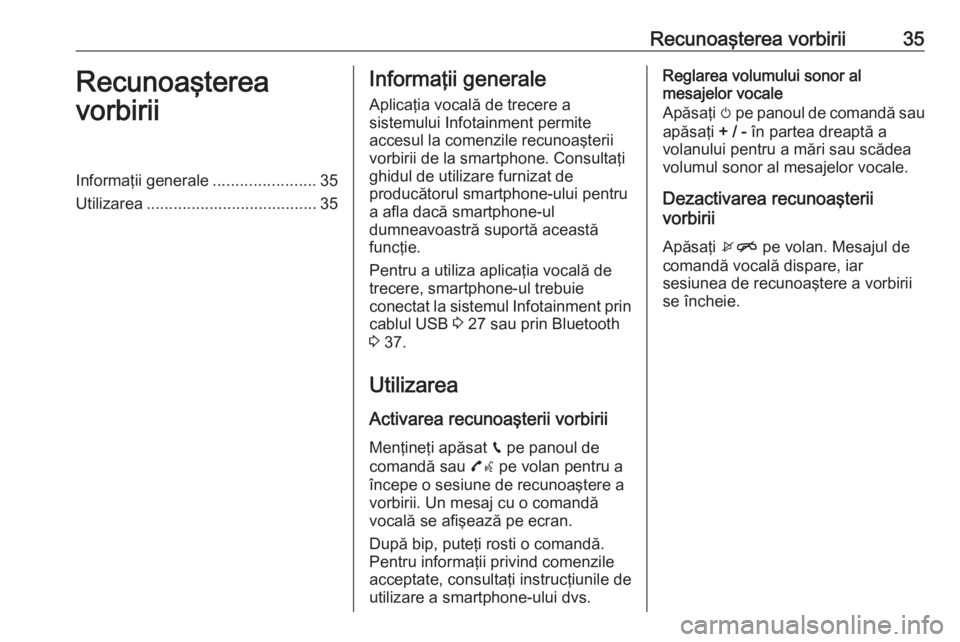
Recunoaşterea vorbirii35Recunoaşterea
vorbiriiInformaţii generale .......................35
Utilizarea ...................................... 35Informaţii generale
Aplicaţia vocală de trecere a
sistemului Infotainment permite
accesul la comenzile recunoaşterii
vorbirii de la smartphone. Consultaţi
ghidul de utilizare furnizat de
producătorul smartphone-ului pentru
a afla dacă smartphone-ul
dumneavoastră suportă această
funcţie.
Pentru a utiliza aplicaţia vocală de
trecere, smartphone-ul trebuie
conectat la sistemul Infotainment prin
cablul USB 3 27 sau prin Bluetooth
3 37.
Utilizarea Activarea recunoaşterii vorbirii
Menţineţi apăsat g pe panoul de
comandă sau 7w pe volan pentru a
începe o sesiune de recunoaştere a vorbirii. Un mesaj cu o comandă
vocală se afişează pe ecran.
După bip, puteţi rosti o comandă.
Pentru informaţii privind comenzile
acceptate, consultaţi instrucţiunile de
utilizare a smartphone-ului dvs.Reglarea volumului sonor al
mesajelor vocale
Apăsaţi m pe panoul de comandă sau
apăsaţi + / - în partea dreaptă a
volanului pentru a mări sau scădea volumul sonor al mesajelor vocale.
Dezactivarea recunoaşterii
vorbirii
Apăsaţi xn pe volan. Mesajul de
comandă vocală dispare, iar
sesiunea de recunoaştere a vorbirii
se încheie.
Page 36 of 97

36TelefonulTelefonulInformaţii generale.......................36
Conectarea la Bluetooth ..............37
Apelul de urgenţă ........................39
Funcţionarea ................................ 40
Telefonul mobil şi echipamentul
radio CB ....................................... 44Informaţii generale
Portalul de telefonie mobilă vă oferă
posibilitatea de a purta conversaţii la
telefonul mobil prin intermediul
microfonului din autovehicul şi al difuzoarelor autovehiculului, precum
şi de a utiliza cele mai importante
funcţii ale telefonului mobil prin
intermediul sistemului Infotainment
din autovehicul. Pentru a se putea
utiliza portalul de telefonie, telefonul
mobil trebuie să fie conectat la
sistemul Infotainment prin Bluetooth.
Nu toate funcţiile portalului de
telefonie sunt suportate de toate
telefoanele mobile. Funcţiile
utilizabile ale telefonului depind de telefonul mobil respectiv şi de
furnizorul de servicii de telefonie
mobilă. Puteţi găsi informaţii
suplimentare pe această temă în instrucţiunile de utilizare ale
telefonului mobil sau puteţi solicita
precizări furnizorului de servicii de
telefonie mobilă.Informaţii importante privind
utilizarea şi siguranţa în trafic9 Avertisment
Telefoanele mobile afectează
mediul înconjurător. Din acest
motiv, au fost elaborate
reglementări şi instrucţiuni de
siguranţă. Va trebui să vă
familiarizaţi cu instrucţiunile
respective înainte de a utiliza
funcţia pentru telefon.
9 Avertisment
Utilizarea facilităţii handsfree în
timpul conducerii poate fi
periculoasă deoarece
concentrarea şoferului se reduce
în cursul unei convorbiri
telefonice. Parcaţi autovehiculul
înainte de a utiliza facilitatea
Page 38 of 97

38Telefonul2. Apăsaţi ; şi selectaţi SETĂRI pe
Ecranul informativ.
Selectaţi Bluetooth şi apoi
Management dispozitv pentru a
afişa meniul respectiv.
Notă
Dacă nu este conectat niciun
telefon, meniul Management
dispozitv poate fi accesat şi prin
meniul de telefon: Apăsaţi ; şi apoi
selectaţi TELEFON .
3. Atingeţi Căutare dispozitiv . Toate
dispozitivele Bluetooth vizibile din zonă sunt afişate într-o listă nouă
de căutare.
4. Atingeţi dispozitivul Bluetooth pe care doriţi să-l sincronizaţi.
5. Confirmaţi procedura de asociere:
● Dacă suportă SSP (sincronizarea simplă
securizată):
Confirmaţi mesajele de la
sistemul Infotainment şi de la
dispozitivul Bluetooth.
● Dacă nu suportă SSP (sincronizarea simplă
securizată):
La sistemul Infotainment: un mesaj Info se va afişa pentru
a solicita introducerea unui
cod PIN la dispozitivul
Bluetooth.
La dispozitivul Bluetooth:
introduceţi codul PIN şi
confirmaţi introducerea.
6. Sistemul Infotainment şi dispozitivul sunt sincronizate.
Notă
Dacă dispozitivul Bluetooth a fost
sincronizat cu succes, h de lângă
dispozitivul Bluetooth indică faptul
că funcţia telefonului este activată,iar simbolul y indică faptul că funcţia
de muzică prin Bluetooth este activată.
7. Agenda telefonică se descarcă automat în sistemul Infotainment.
În funcţie de telefon, sistemului
Infotainment trebuie să i se permită accesul la agenda
telefonică. Dacă este necesar,
confirmaţi mesajele afişate pe
dispozitivul Bluetooth.
Dacă această funcţie nu este
suportată de dispozitivul
Bluetooth, se va afişa un mesaj
corespunzător.
Modificarea codului PIN pentru
Bluetooth
Apăsaţi ; şi apoi selectaţi SETĂRI.
Selectaţi Bluetooth şi apoi Schimbare
PIN sincronizare pentru a afişa
submeniul respectiv. Se afişează o
tastatură.
Introduceţi codul PIN format din patru
cifre.
Pentru a şterge un număr introdus,
selectaţi ⇦.
Page 47 of 97
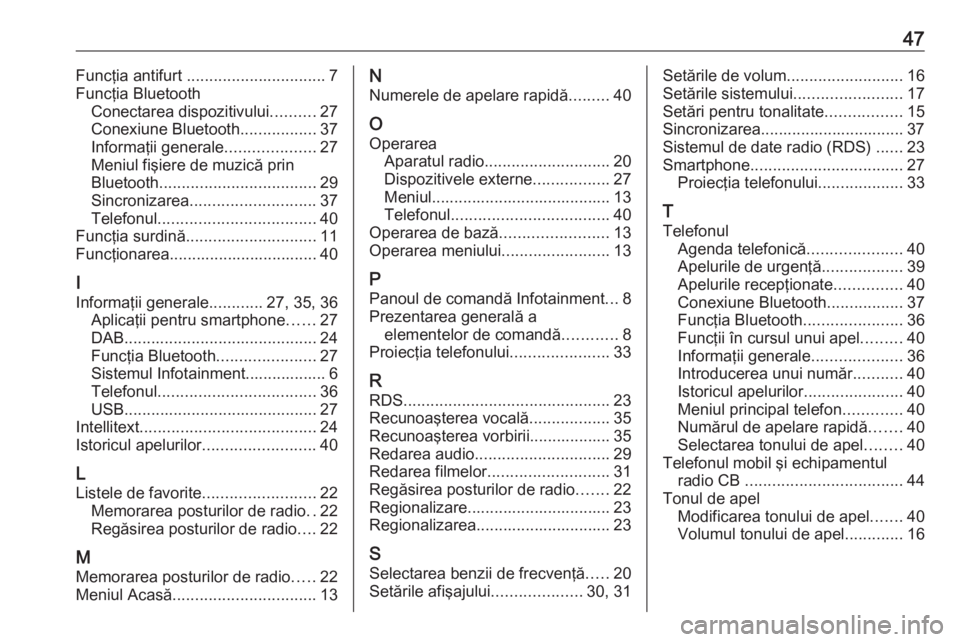
47Funcţia antifurt ............................... 7
Funcţia Bluetooth Conectarea dispozitivului ..........27
Conexiune Bluetooth .................37
Informaţii generale ....................27
Meniul fişiere de muzică prin
Bluetooth ................................... 29
Sincronizarea ............................ 37
Telefonul ................................... 40
Funcţia surdină ............................. 11
Funcţionarea................................. 40
I Informaţii generale ............27, 35, 36
Aplicaţii pentru smartphone ......27
DAB ........................................... 24
Funcţia Bluetooth ......................27
Sistemul Infotainment.................. 6
Telefonul ................................... 36
USB ........................................... 27
Intellitext ....................................... 24
Istoricul apelurilor .........................40
L
Listele de favorite .........................22
Memorarea posturilor de radio ..22
Regăsirea posturilor de radio ....22
M
Memorarea posturilor de radio .....22
Meniul Acasă ................................ 13N
Numerele de apelare rapidă .........40
O
Operarea Aparatul radio ............................ 20
Dispozitivele externe .................27
Meniul........................................ 13
Telefonul ................................... 40
Operarea de bază ........................13
Operarea meniului ........................13
P Panoul de comandă Infotainment ...8
Prezentarea generală a elementelor de comandă ............8
Proiecţia telefonului ......................33
R
RDS .............................................. 23
Recunoaşterea vocală ..................35
Recunoaşterea vorbirii.................. 35
Redarea audio .............................. 29
Redarea filmelor ........................... 31
Regăsirea posturilor de radio .......22
Regionalizare................................ 23
Regionalizarea.............................. 23
S Selectarea benzii de frecvenţă .....20
Setările afişajului ....................30, 31Setările de volum ..........................16
Setările sistemului ........................17
Setări pentru tonalitate .................15
Sincronizarea................................ 37
Sistemul de date radio (RDS) ......23
Smartphone .................................. 27
Proiecţia telefonului ...................33
T Telefonul Agenda telefonică .....................40
Apelurile de urgenţă ..................39
Apelurile recepţionate ...............40
Conexiune Bluetooth .................37
Funcţia Bluetooth ......................36
Funcţii în cursul unui apel .........40
Informaţii generale ....................36
Introducerea unui număr ...........40
Istoricul apelurilor ......................40
Meniul principal telefon .............40
Numărul de apelare rapidă .......40
Selectarea tonului de apel ........40
Telefonul mobil şi echipamentul radio CB ................................... 44
Tonul de apel Modificarea tonului de apel .......40
Volumul tonului de apel .............16
Page 57 of 97
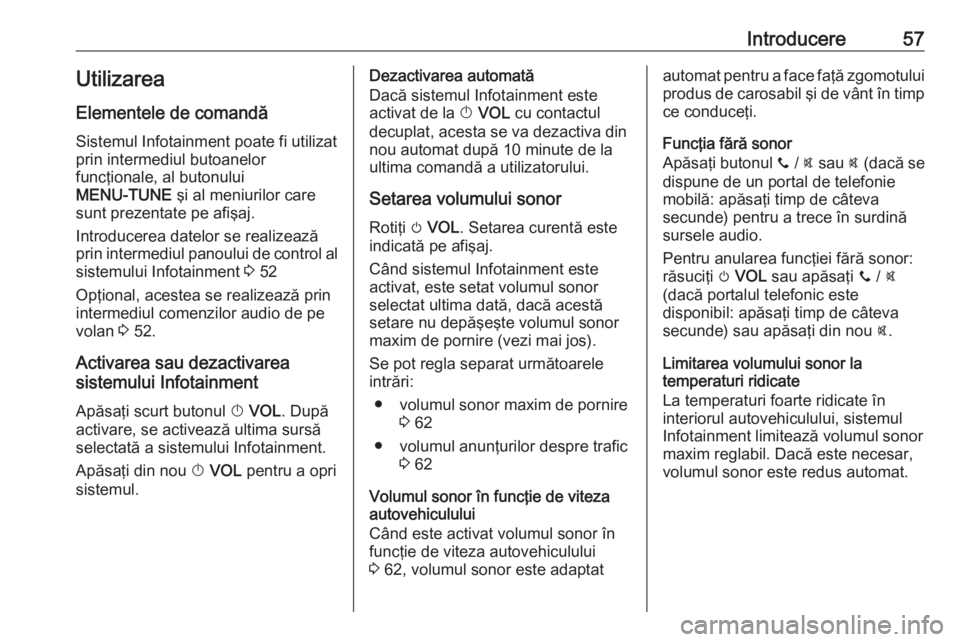
Introducere57UtilizareaElementele de comandă
Sistemul Infotainment poate fi utilizat
prin intermediul butoanelor
funcţionale, al butonului
MENU-TUNE şi al meniurilor care
sunt prezentate pe afişaj.
Introducerea datelor se realizează
prin intermediul panoului de control al sistemului Infotainment 3 52
Opţional, acestea se realizează prin
intermediul comenzilor audio de pe
volan 3 52.
Activarea sau dezactivarea
sistemului Infotainment
Apăsaţi scurt butonul X VOL . După
activare, se activează ultima sursă
selectată a sistemului Infotainment.
Apăsaţi din nou X VOL pentru a opri
sistemul.Dezactivarea automată
Dacă sistemul Infotainment este
activat de la X VOL cu contactul
decuplat, acesta se va dezactiva din nou automat după 10 minute de la
ultima comandă a utilizatorului.
Setarea volumului sonor
Rotiţi m VOL . Setarea curentă este
indicată pe afişaj.
Când sistemul Infotainment este
activat, este setat volumul sonor
selectat ultima dată, dacă acestă
setare nu depăşeşte volumul sonor
maxim de pornire (vezi mai jos).
Se pot regla separat următoarele
intrări:
● volumul sonor maxim de pornire 3 62
● volumul anunţurilor despre trafic 3 62
Volumul sonor în funcţie de viteza
autovehiculului
Când este activat volumul sonor în
funcţie de viteza autovehiculului
3 62, volumul sonor este adaptatautomat pentru a face faţă zgomotului
produs de carosabil şi de vânt în timp
ce conduceţi.
Funcţia fără sonor
Apăsaţi butonul y / @ sau @ (dacă se
dispune de un portal de telefonie
mobilă: apăsaţi timp de câteva
secunde) pentru a trece în surdină sursele audio.
Pentru anularea funcţiei fără sonor:
răsuciţi m VOL sau apăsaţi y / @
(dacă portalul telefonic este
disponibil: apăsaţi timp de câteva secunde) sau apăsaţi din nou @.
Limitarea volumului sonor la
temperaturi ridicate
La temperaturi foarte ridicate în
interiorul autovehiculului, sistemul
Infotainment limitează volumul sonor
maxim reglabil. Dacă este necesar,
volumul sonor este redus automat.